Plnění povinného podílu osob se zdravotním postižením
Zaměstnavatelé s více než 25 zaměstnanci v pracovním poměru jsou povinni podle par. 81 zákona č. 435/2004 sb. o zaměstnanosti zaměstnávat osoby se zdravotním postižením (ZPS, OZZ, ZPS-TZP) ve výši povinného podílu těchto osob na celkovém počtu zaměstnanců zaměstnavatele. Povinný podíl činí 4 %.
Tuto povinnost zaměstnavatel splní těmito způsoby:
- Zaměstnáváním v pracovněprávním vztahu
- Odebíráním výrobků nebo služeb od zaměstnavatelů zaměstnávajících více než 50 % zaměstnanců, kteří jsou osobami se zdravotním postižením nebo zadávání zakázek těmto zaměstnavatelům apod.
- Odvodem do státního rozpočtu.
Body 1–3 lze také kombinovat.
Způsob výpočtu
Pro zjištění celkového počtu zaměstnanců, celkového počtu zaměstnanců se zdravotním postižením a povinného podílu je rozhodný průměrný roční přepočtený počet zaměstnanců.
Výpočet průměrného ročního přepočteného počtu zaměstnanců
Započítávají se pouze zaměstnanci v pracovním poměru. Průměrný roční přepočtený počet zaměstnanců (PPZ) se zjišťuje jako podíl celkového počtu skutečně odpracovaných hodin těmito zaměstnanci za kalendářní rok (OHR) a celkové stanovené týdenní pracovní doby bez svátků, připadající v kalendářním roce na jednoho zaměstnance (SPD).
OHR
PPZ = ----------- - průměrný roční přepočtený počet zaměstnanců firmy > 25
SPD
Zaokrouhluje se na 2 desetinná místa.
OHR tvoří:
- skutečně odpracované hodiny
- práce přesčas
- nepřítomnost z důvodu dočasné pracovní neschopnosti, za kterou je poskytováno nemocenské
- nepřítomnost z důvodu čerpání dovolené na zotavenou
- nepřítomnost z důvodu překážek v práci na straně zaměstnavatele
- nepřítomnost z důvodu překážek v práci na straně zaměstnance, u nichž má zaměstnanec nárok na náhradu mzdy
- nepřítomnost z důvodu ošetřování nemocného člena rodiny, za které náleží ošetřovné
Pokud firma zaměstnává své zaměstnance ve více pracovních režimech, potom se průměrný roční přepočtený počet zaměstnanců stanoví jako součet průměrných počtů v jednotlivých režimech.
PPZ = PPZ1 + PPZ2 + … |
Firma je povinna plnit povinnost, pokud PPZ > 25. |
Výpočet povinného podílu osob se zdravotním postižením ve firmě
Povinnost firmy zaměstnávat osoby se zdravotním postižením je splněna, pokud zaměstnává alespoň 4 % z celkového ročního přepočteného počtu zaměstnanců.
PZPS >= 0.04 x PPZ |
počet zaměstnanců se zdravotním postižením, které by firma měla zaměstnávat |
Požadovaný průměrný přepočtený počet zaměstnanců se zdravotním postižením (PZPS) se vypočte obdobně jako PPZ, přičemž zaměstnanci s těžším zdravotním postižením se započítávají třikrát.
Zaokrouhluje se na 2 desetinná místa.
Výpočet plnění povinného podílu při odebírání výrobků a služeb
Firma může splnit svou zákonnou povinnost také tím, že odebere výrobky nebo služby od zaměstnavatelů zaměstnávajících více než 50 % zaměstnanců, kteří jsou osobami se zdravotním postižením nebo zadáváním zakázek těmto zaměstnavatelům.
Výpočet se provede tak, že z celkového objemu plateb uskutečněných za výrobky, služby nebo zakázky, které zaměstnavatel odebral od jednotlivých právnických nebo fyzických osob definovaných zákonem ve sledovaném kalendářním roce, se odečte daň z přidané hodnoty (NETTO) a výsledná částka se vydělí sedminásobkem průměrné měsíční mzdy v národním hospodářství za první až třetí čtvrtletí sledovaného kalendářního roku vyhlášené Ministerstvem práce a sociálních věcí (PMZDA).
NETTO
ZZPS = ------------------- - počet zaměstnanců se zdravotním postižením podle fakturace
7 x PMZDA
Zároveň firma dostane potvrzení o průměrném přepočteném počtu zaměstnanců dodavatele, kteří jsou osobami se zdravotním postižením, za každé čtvrtletí roku (PZPS). Pokud tento počet je menší než vypočtený (PZPS < ZZPS), může si firma do plnění povinného podílu započítat jen tolik osob, kolik bylo v kalendářním čtvrtletí potvrzeno nejvíce.
Zaokrouhluje se na 2 desetinná místa.
Odvod do státního rozpočtu
Výše odvodu do státního rozpočtu činí za každou osobu se zdravotním postižením, kterou by zaměstnavatel měl zaměstnat, 2,5-násobek průměrné měsíční mzdy národním hospodářství za první až třetí čtvrtletí sledovaného roku. Výsledná částka se zaokrouhlí na celé koruny nahoru.
Příprava dat
Zaměstnanci se zdravotním postižením mají na 2. straně Personálních údajů v poli Změněná pracovní schopnost zadán buď údaj „ZPS“, „OZZ“ nebo „ZPS TZP“. Pokud je zaměstnanec uznán zdravotně postiženým pouze po část posuzovaného období, je nutno tomuto zaměstnanci zadat do personálních údajů dobu platnosti. Postup je takový, že zaměstnanec má na 2. straně Personálních údajů zadán údaj „ZPS“, „OZZ“ nebo „ZPS TZP“ a na 4. stranu do oddílu Vzdělání se zapíše doba platnosti zasahující do posuzovaného roku.
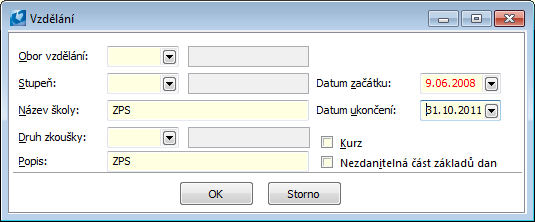
Obr.: Zadání platnosti změněné pracovní schopnosti
Pokud je zamněstnance uznán zdravotně postiženým v průběhu měsíce (nikoli na jeho počátku), pak se po spuštění skriptu Plnění povinného podílu otevře upozorňující log, že je potřeba ručně rozdělit hodiny v daném měsíci změny.
Standardní Mzdové složky, které vstupují do Výpočtu průměrného ročního přepočteného počtu zaměstnanců jsou uvedeny ve Skupinách mzdových složek. Jestliže má firma vytvořené uživatelské mzdové složky, které by se měly také napočítávat, je nutné tyto MS přidat do příslušné skupiny.
Pro Plnění povinného podílu osob ze zdravotním postižením byly vytvořeny tyto skupiny:
ZPS-NAPOCET
- Mzdové složky v této skupině se napočítávají do celkově odpracované doby.
ZPS-ODPOCET
ZPS-ORG
- Překážky v práci na straně zaměstnavatele, které se napočítávají do odpracované doby.
ZPS-ZAM
- Překážky v práci na straně zaměstnance (další), které se napočítávají do odpracované doby.
Ačkoliv není možné jednoznačně přednastavit Skupiny mzdových složek pro všechny mzdové složky, je na firmě DEMO provedeno nastavení pro standardní mzdové složky, a je proto možné vycházet z tohoto nastavení.
Práce s aplikací
Zpracování výpočtu a vytvoření potřebného tiskopisu je v IS K2 umožněno formulářovým skriptem Plnění povinného podílu OZP (MZD_ZPS.PAS), který je zařazen v rámci standardních sestav IS K2. Aplikaci spouštíme v knize Mzdových údajů vždy až po ukončení zpracování mezd za celý kalendářní rok. Tato aplikace je k dispozici také v nabídce stromového menu v části Mzdy – Mzdové údaje – Přehledy – Úřad práce.
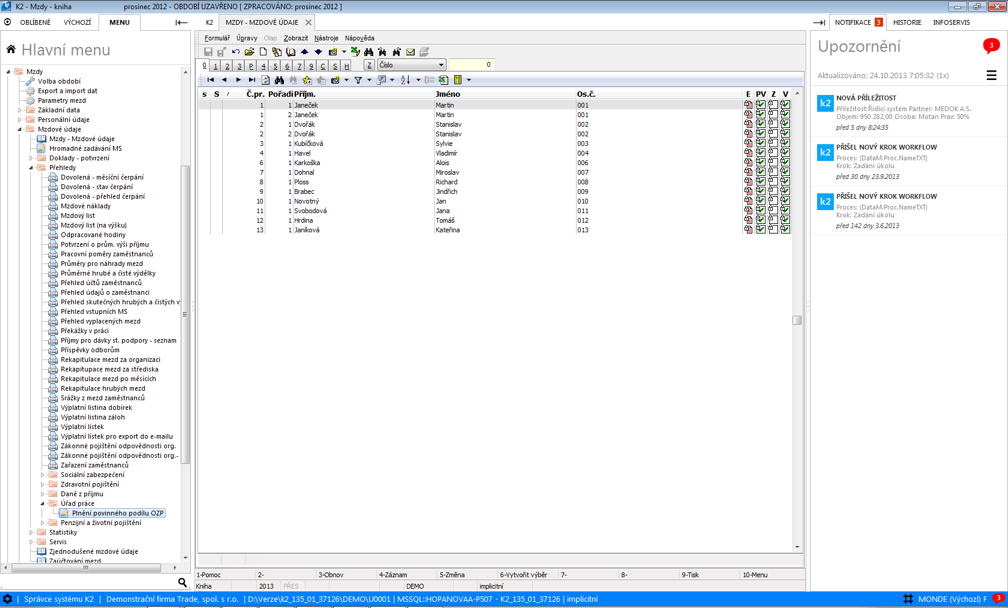
Obr.: Zařazení skriptu ve stromovém menu
Po spuštění skriptu se zobrazí formulář pro zadání data. Program automaticky předvyplní datum podle periody zpracování mezd, nastaveného v záhlaví knihy, se do skriptu načtou údaje příslušného roku. Výsledkem zpracování je oficiální tiskopis „Oznámení za rok ….“, vydávaný Ministerstvem práce a sociálních věcí, který je možno ze skriptu tisknout. Podkladový obrázek tohoto formuláře je uložený jako soubor v adresáři SupportFiles\Lang5 v rámci IS K2.
Postup práce
Spuštěním skriptu se objeví dotazy na zadání či kontrolu správnosti několika vstupních údajů (podle aktuálního stavu legislativy) zadaných jako parametry skriptu v rámci balíčku. Do knihy se poté načtou zaměstnanci, kteří splňují následující podmínky:
- zaměstnanec má uzavřený pracovní poměr (Druh pracovního poměru = hlavní nebo vedlejší pracovní poměr, pracovníci na nepravidelnou výpomoc, domáčtí pracovníci, zaměstnanci jmenovaní nebo volení)
- zaměstnanec má uzavřenou pracovní smlouvu, jejíž platnost alespoň zčásti zasahuje do posuzovaného období
- zaměstnanec se zdravotním postižením je buď plně invalidní (ZPS TZP), orgánem OSSZ uznán invalidní (částečně – ZPS, plně – ZPS TZP) nebo je OSSZ uznán jako osoba zdravotně znevýhodněná (OZZ)
Při prvním spuštění se záznamy načtou bez dotazu, pokud se však stav zpracování uloží, při následném spuštění se objeví dotaz na načtení uložených dat:

Obr.: Dotaz na obnovení zálohy
Formulář Plnění povinného podílu OZP má 3 strany:
- Souhrn za zaměstnance
- Souhrn za měsíce
- Celkem
Jak vyplývá z postupu výpočtu v kapitole Výpočet průměrného ročního přepočteného počtu zaměstnanců, nejprve je nutno zjistit správné součty odpracovaných hodin. K tomu jsou určeny první 2 záložky, které zobrazují tytéž data, pouze v různém setřídění.
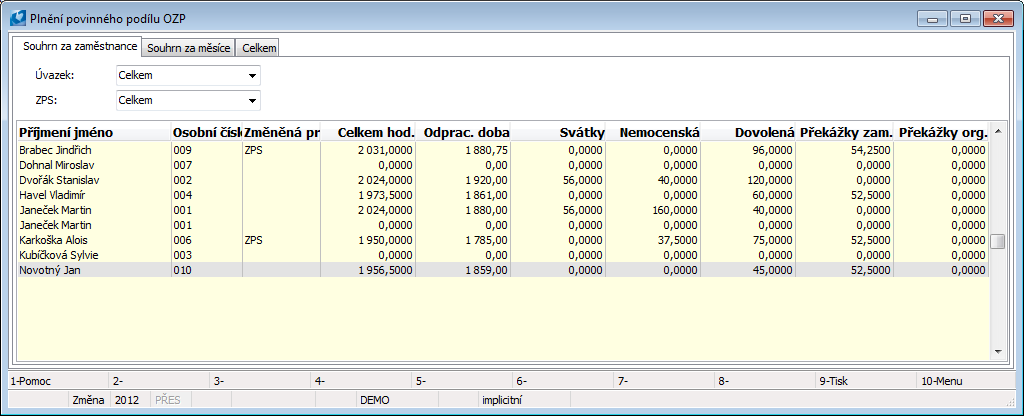
Obr.: Formulář Plnění povinného podílu OZP - souhrn za zaměstnance
První záložka zobrazuje celkový počet skutečně odpracovaných hodin za daný rok u každého zaměstnance s rozlišením podle druhů započítávané doby. Setřídění záznamů je volitelné podle jména nebo podle osobního čísla a platí, že pokud jsou záznamy v knize Mzdových údajů nebo ve filtru setříděny podle osobního čísla, načtou se do skriptu stejně, avšak pokud jsou setříděná jinak, načtou se do aplikace se setříděním podle příjmení.
Na této záložce je také možno omezit výběr podle délky úvazku nebo podle stupně postižení. IS K2 provede rozlišení počtu hodin u týdenních úvazků podle údajů v poli Úvazek zákonný týdenní a rozlišení postižení podle pole Změněná pracovní schopnost.
Rozkliknutím záznamu, na kterém je umístěno pravítko, se zobrazí podrobné počty hodin vybraného zaměstnanci v členění na jednotlivé měsíce. V této tabulce je možné jednotlivé záznamy editovat pomocí klávesy „F5.
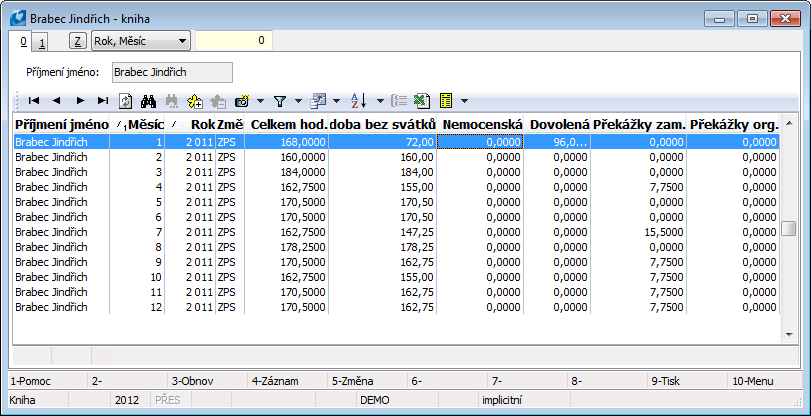
Obr.: Formulář přehledu hodin za jednotlivého zaměstnance za rok
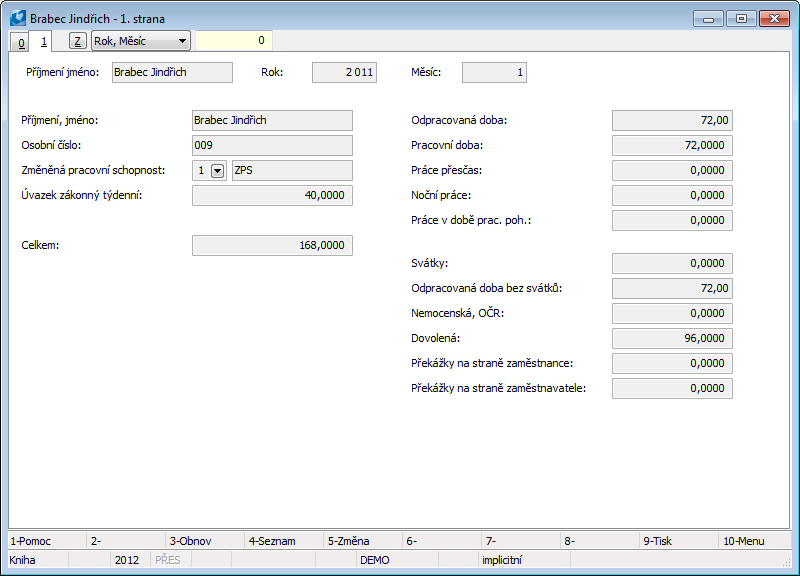
Obr.: Formulář detailní evidence hodin u jednotlivého zaměstnance
Další záložka již nabízí součty hodin za všechny záznamy zase v členění po měsících zvoleného roku. I zde platí, že rozkliknutím záznamu program nabídne podrobné údaje zaměstnanců za vybraný měsíc a také možnost úpravy těchto údajů.
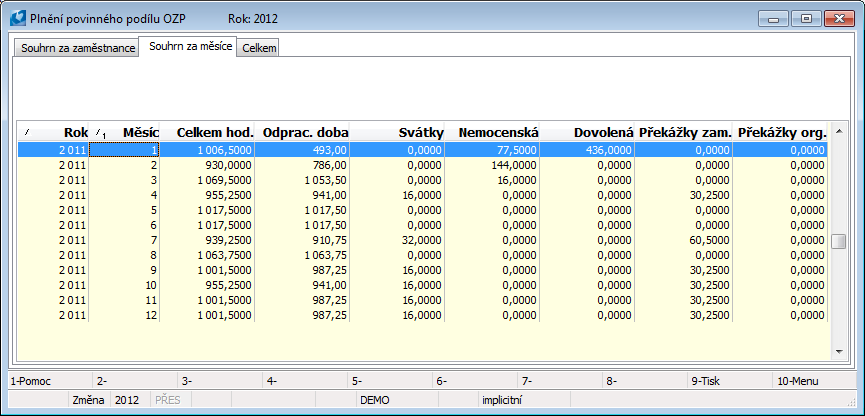
Obr.: Formulář přehledu celkových hodin za rok
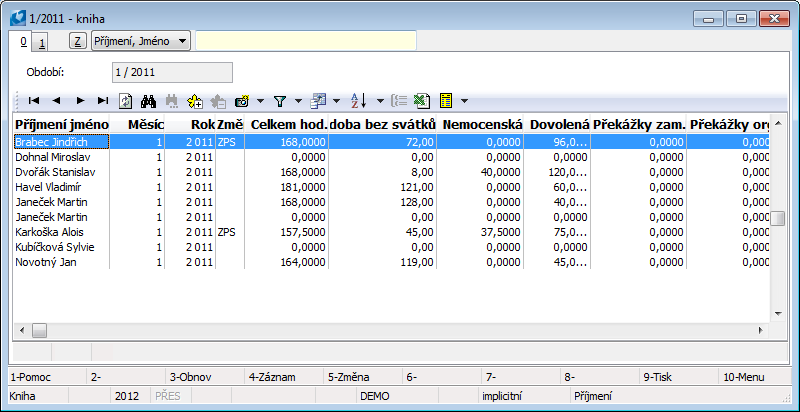
Obr.: Formulář přehledu celkových hodin za 1 měsíc
Na poslední záložce se již provádí výsledný výpočet hodnot potřebných pro vyplnění formuláře „Oznámení za rok ….“. V tabulce v horní části se zobrazí výsledný přepočtený počet zaměstnanců (PPZ) a zaměstnanců se ZPS v členění za různé délky týdenních úvazků. Editovatelné pole v této tabulce je po rozkliknutí roční fond pracovní doby.
Další pole na této stránce jsou vyplněna hodnotami zadanými v parametrech tohoto skriptu nebo jsou editovatelná.
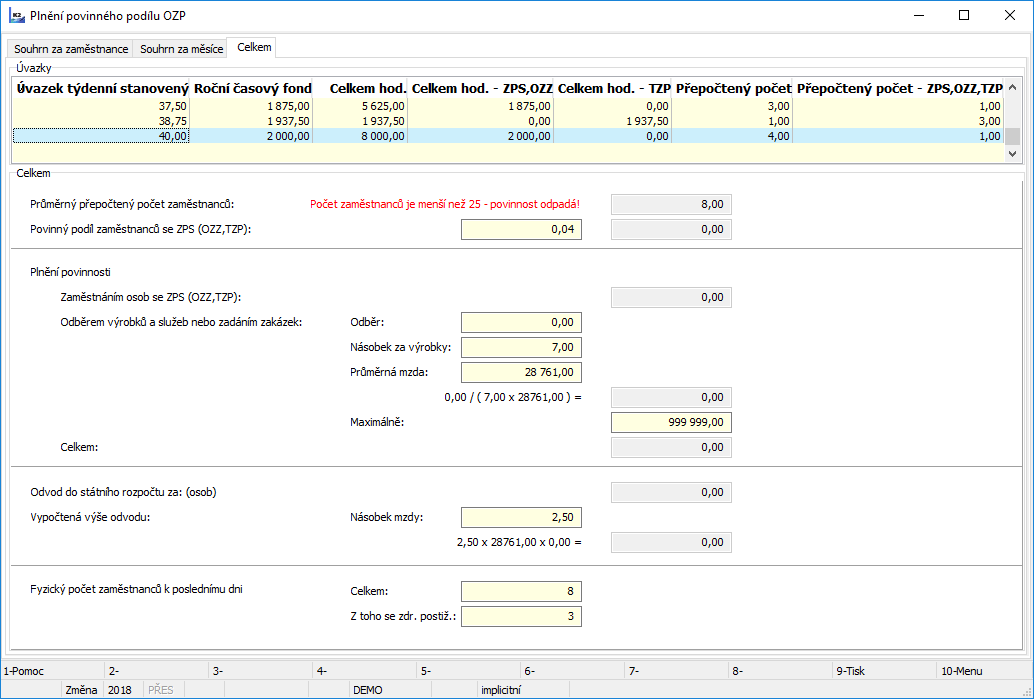
Obr.: Konečný výpočtový formulář
Součástí aplikace je i sestava, která zobrazuje jak přehled nejdůležitějších údajů v členění na týdenní úvazky, tak i platný formulář „Oznámení za rok 2006“ pro úřad práce na poslední stránce s vyplněnými údaji podle poslední stránky aplikace.
V případě, že je nutné práci s údaji rozložit na více dnů, je možné stávající stav uložit a později se k němu vrátit. Pro uložení dat používáme klávesy Ctrl+F3, pro výmaz zálohy slouží klávesy Ctrl+F8.
Příloha
Zaměstnavatel je dle § 83 zákona povinen krajské pobočce Úřadu práce uvést identifikační údaje zaměstnavatele, od kterého byly výrobky nebo služby odebrány, nebo kterému byly zadány zakázky, cenu odebraných výrobků, služeb nebo zadaných zakázek bez daně z přidané hodnoty, datum odebrání výrobků, služeb nebo zadání zakázek a číslo dokladu, na základě kterého byl odběr výrobků, služeb nebo zakázek uskutečněn.
Pro naplnění této přílohy přímo z dokladů nákupu bylo na položku nákupu přidáno zatržítko Doklad pro odpočet. Toto zatržítko se na položce předvypľňuje v případě, že má Dodavatel zatrženo zatržítko Zaměstnává zaměstnance se zdravotním postižením. Toto zatržítko říká, že tento dodavatel zaměstnává více než 50% zaměstnanců se zdravotním postižením. V případě zatržení na dodavateli se při vytváření nové položky dokladu zatržítko automaticky zatrhne. Zatržítko na položce nákupu je možné libovolně zatrhnout nebo odrtrhnout v případě např. dokladu tohoto dodavetele, který nespadá do náhradního plnění. Na jednom dokladu je také možné mít položky pro odpočet i položky, které se pro odpočet nepoužijí. Do přílohy se následně načtou pouze ty položky nákupu, které mají zatržítko Doklad pro odpočet zatrženo.
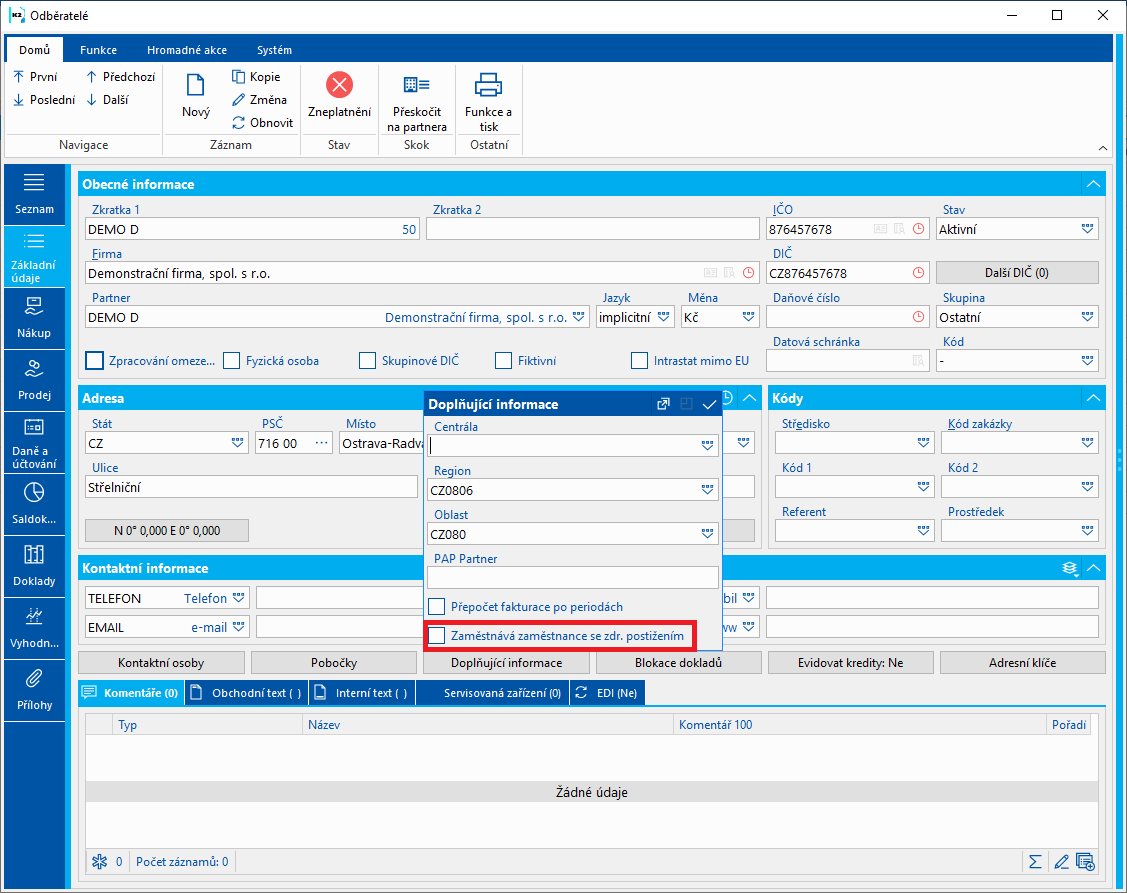
Obr.: Zatržítko na dodovateli
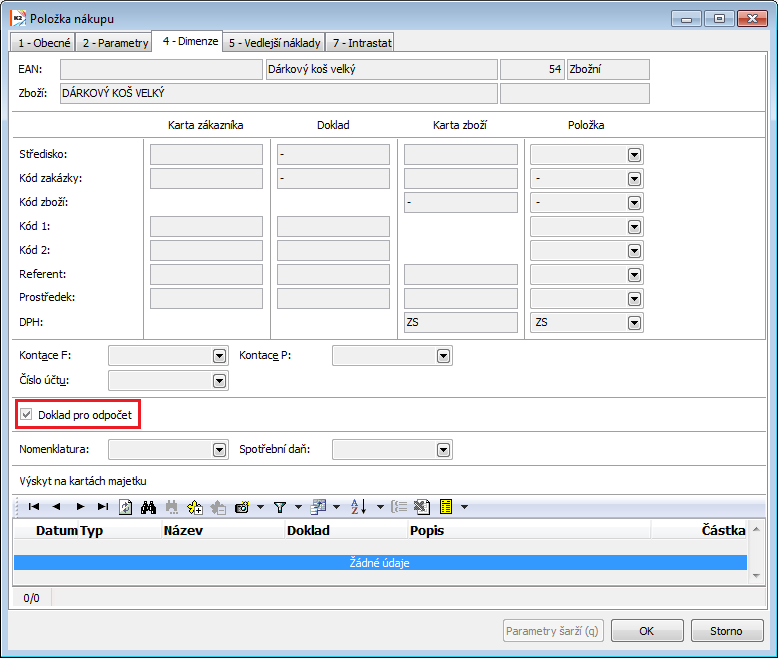
Obr.: Zatržítko na položce nákupu na záložce Dimenze - Doklad pro odpočet
Vzor přílohy s názvem ZPS_priloha1.xlsx je uložen v adresáři SupportFiles\Lan5. Pro naplnění přílohy lze použít skript Příloha k plnění pov. podílu osob se zdravotním postižením (PURCH_HealthHandicapExport.PAS). Skript je spustitelný z knihy Položky nákupu a má parametr "UseActualFilter" - použít aktuálně vybrané záznamy. Implicitně je tento parametr nastaven na "Ne".
- V případě nastavení parametru "UseActualFilter" na "Ne" a spuštění skriptu se nejprve objeví dotaz na datum účetního případu dokladu :
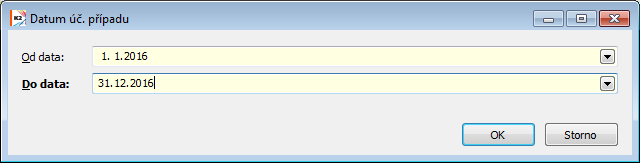
Obr.: Dotaz na datum účetního případu
- Po vybrání datumů a stisku OK dojde k vytvoření Excelu - přílohy. Tento soubor je naplněn z položek nákupu, kdy datum uč. případu dokladu spadá do vybraného období a mají zatrženo Doklad pro odpočet. Zároveň je vytvořen výběr těchto položek v knize Položky nákupu.
- V případě nastavení parametru "UseActualFilter" na "Ano" dojde k vytvoření Excelu ze záznamů, které aktuálně jsou v knize Položky nákupu. Je tedy nutné si nejprve tyto záznamy do knihy vložit pomocí výběru. Pak už se nebere v potaz zatržítko Doklad pro odpočet na položce nákupu, ale do přílohy se načtou všechny záznamy, které jsou aktuálně v knize Položky nákupu zobrazeny.
Popis parametrů
Plnění povinného podílu OZP
Číslo procesu: MZD014 |
Id. číslo skriptu: FMZD022 |
Soubor: MZD_ZPS.PAS |
Popis skriptu: Plnění povinného podílu osob se zdravotním postižením. Bližší popis viz Manuál, Plnění povinného podílu OZP. |
||
Adresa ve stromu: [Mzdy] [Mzdové údaje] [Přehledy] [Úřad práce] |
||
Parametry skriptu:
ActualRecords - Ne Ano - Vybrané záznamy. Skript se implicitně pouští pro všechny záznamy v knize Mzdové údaje. Po nastavení parametru na Ano načte pouze označené záznamy. |
AverageIncome - 24.622.00 Průměrná mzda v NH. |
DutyRate - 0,04 Povinný podíl. |
IgnoreOvertime - Ne ANO - Ignorovat přesčasy. Pokud je parametr na ANO, pak se hodiny přesčasu do sestavy nenačtou. |
EmpOffice Úřad práce. |
JedenCasovyFond - 0,00 FPD za zaměst. za rok. |
MaxByProducts - 999999 Maximální hodnota odběru. |
MesicniKalendar Zkratka běžného měsíčního kalendáře. |
MinEmployeeeCount - 25 Minimální počet zaměst. pro plnění povinnosti. |
NominalniFond - 0 Fond bez svátků pro kalendář 40hodin/týden. Použije se v případě, že takový kalendář není vytvořen a fond není odkud načíst. |
NapocetDleFlaguOZP - Ano Zápočet hodin podle flagů MS. |
NezahrnovatNocniPrace - Ano Ano - odpočet noční práce z odpracované doby. |
NezahrnovatPrescasy - Ne Ano - odpočet přesčasů z odpracované doby. |
NoInteractive - Ne Nezobrazit formulář, ale přímo sestavu. |
PosledniPeriodaStarychMezd Číslo periody. |
PicturePath Cesta pro podkladový obrázek. |
PrekazkyEmp MS překážek zaměstnance, oddělené středníkem. |
PrekazkyOrg MS překážek organizace, oddělené středníkem. |
PriceProducts - 0,00 Odpočet za koupené výrobky n. služby. |
PrintingDate - -693594.0 Datum tisku. |
ProductRatio - 7,0 Násobek za výrobky. |
RatioPayment - 2,5 Násobek mzdy. |
RatioTZP - 3,0 Započtení TZP. |
ToForm - Ne Do formuláře. |
Sestava nad knihou Plnění povinného podílu osob se zdravotním postižením
Sestavy nad knihou Plnění povinného podílu OZP naleznete v Katalogu sestav.
Hromadné zadání mzdových složek
Skript Hromadné zadání mzdových složek (MZD_HrMS.PAS) umožňuje vkládat, změnit či odmazat více zaměstnancům najednou stejnou mzdovou složku. Aplikaci je možné spustit ze stromového menu, kde je zařazená v části Mzdy - Mzdový údaje - Hromadné zadávání MS nebo z knihy Mzdových údajů pomocí tlačítka v ribbonu Domů - Funkce a Tisk (F9).
Při spuštění skriptu se zobrazí formulář, kde pomocí zatržení volíme, zda chceme mzdovou složku vložit do trvalých položek nebo na vstupní stranu Mzdových údajů, nebo chceme provést import mzdových složek ze souboru. Skript ovšem umožňuje nejen vkládání nových mzdových složek, ale také změnu či odmazání stávajících složek u vybraných zaměstnanců.
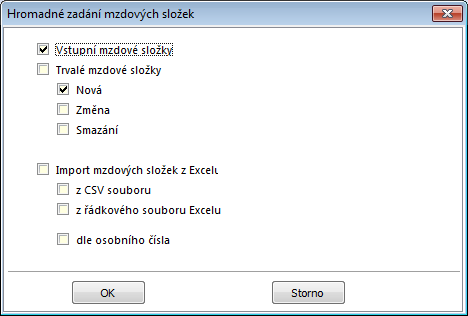
Obr.: Vstupní formulář - nastavení pro hromadné vložení vstupní MS
Pracovníky, kterým má být MS přiřazena, je potřeba označit hvězdičkou. Omezit počet záznamů je možné také pomocí výběru či filtru. Po spuštění skriptu jsme přesměrováni do knihy Mzdových složek, kde vybereme námi požadovanou MS. Po zvolení se zobrazí formulář pro zadání mzdové složky, do kterého vyplníme potřebné údaje.
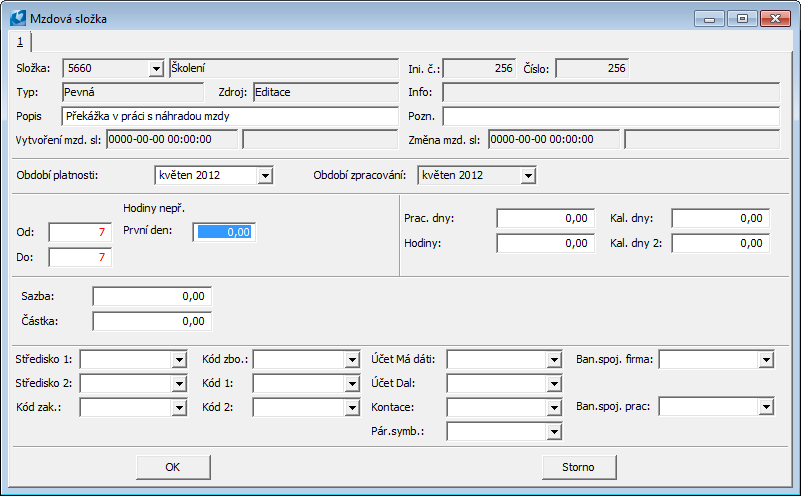
Obr.: Formulář pro zadání mzdové složky
Po odsouhlasení tlačítkem OK se nám zobrazí formulář Hromadné zadání mzdových složek. Na formuláři vidíme seznam pracovníků, kterým bude Mzdová složka přiřazena. Pokud zaměstnance z formuláře odmažeme, mzdová složka mu vytvořena nebude. V horní liště formuláře je uvedena informace o tom, zda se jedná o trvalou nebo vstupní mzdovou složku.
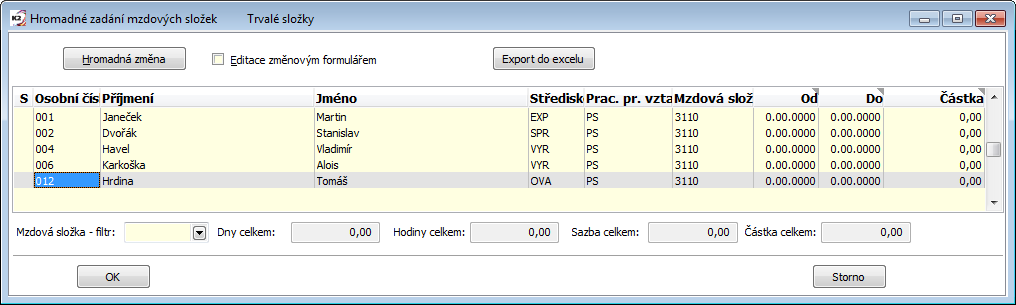
Obr.: Formulář Hromadné zadání mzdových složek - Trvalé složky
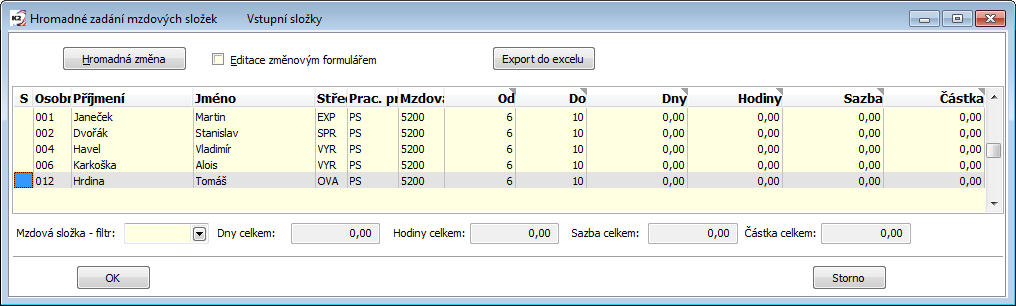
Obr.: Formulář Hromadné zadání mzdových složek - Vstupní složky
Tlačítkem Hromadná změna opět vyvoláme formulář pro zadání MS, kde můžeme ještě některé z polí upravit. V tomto případě se změna promítne u všech zaměstnanců v seznamu. Tlačítkem Export do excelu je umožněno provést export údajů do Excelu.
Pole Editace změnovým formulářem ponecháme odtrženo, jestliže chceme editovat jednotlivá pole ve formuláři. Pole se pro editaci zpřístupní pomocí klávesy Enter. Zatrhneme-li pole Editace změnovým formulářem, po stisknutí klávesy Enter se zobrazí formulář pro zadání mzdové složky (případné změny se projeví pouze u pracovníka, na kterém leží pravítko). Na obrázcích Hromadné zadání mzdových složek - editace pole Částka jsou ukázány obě možnosti jak provést změnu zaměstnanci individuálně.
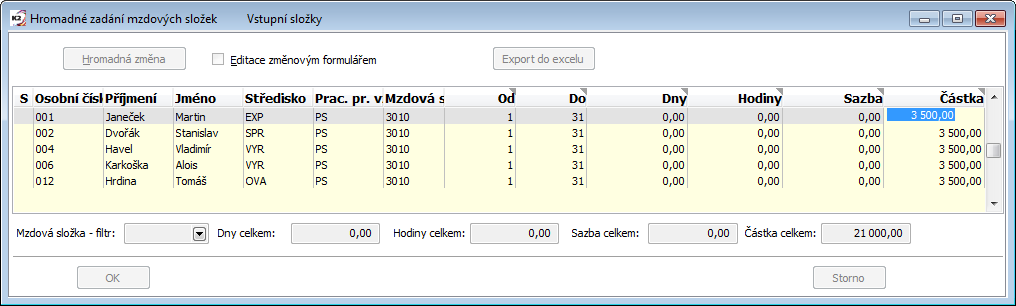
Obr.: Hromadné zadání mzdových složek - editace pole Částka
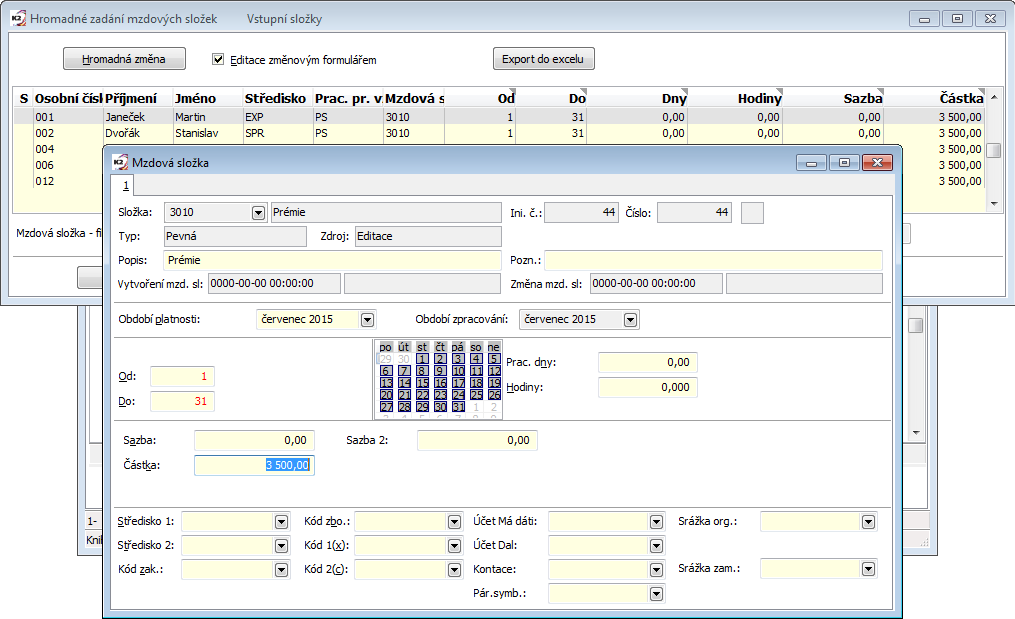
Obr.: Hromadné zadání mzdových složek - editace pole Částka
Mzdová složka - filtr umožňuje zobrazit pouze jednu vybranou složku -> součty (dny, hodiny, sazba, částka) se poté zobrazují za tuto vybranou složku.
Po potvrzení (OK) se zobrazí dotaz programu, kterým odsouhlasíme, zda má být mzdová složka zapsána vybraným zaměstnancům. Ta je poté vložena pracovníkům do trvalých nebo přechodných mzdových složek.

Obr.: Dotaz programu pro zapsání mzdové složky zaměstnancům
Import mzdových složek z aplikace Excel
Pomocí tohoto skriptu je možné importovat data připravené a uložené z Excelu (xls) nebo ze souboru CSV. Oba příkladové soubory se nachází v adresáři Supportfiles\Lang5 (MZD_HRMS.CSV, MZD_HRMS.XLS). Chceme-li provádět import dat, zatrhneme příslušné pole na vstupním formuláři.
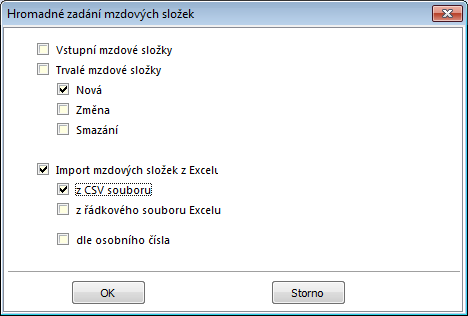
Vstupní formulář - nastavení pro import MS ze souboru CSV
Popis vybraných polí:
Import Mzdových složek |
Pokud je pole zatrženo budou se importovat data ze souboru xls. Lze kombinovat se zatržítkem 'Dle osobního čísla'. |
Import ze souboru CSV |
Zatrhneme-li pole, naimportují se data ze souboru CSV, zároveň musí být zatrhnuto také pole Import mzdových složek. Lze kombinovat se zatržítkem 'Dle osobního čísla'. |
Z řádkového souboru Excelu |
Typ importního souboru je řádkový Excel. (příkladový soubor je uložen v Supportfiles\Lang5\MZD_HRMS2.XLS) |
Dle osobního čísla |
Zatrhneme v případě, že v souboru uvádíme Osobní číslo pracovníka místo čísla Personalistiky. |
Nastavením parametrů lze přednastavit zatrhávání jednotlivých položek na formuláři při spuštění skriptu. Parametrem "NoInteractive" na hodnotu ANO se vstupní formulář přestane zobrazovat při každém spuštění skriptu.
Při importu mzdových složek z excelu lze pomocí INSERT vložit nový záznam výběrem pracovního vztahu a poté výběrem mzdové složky.
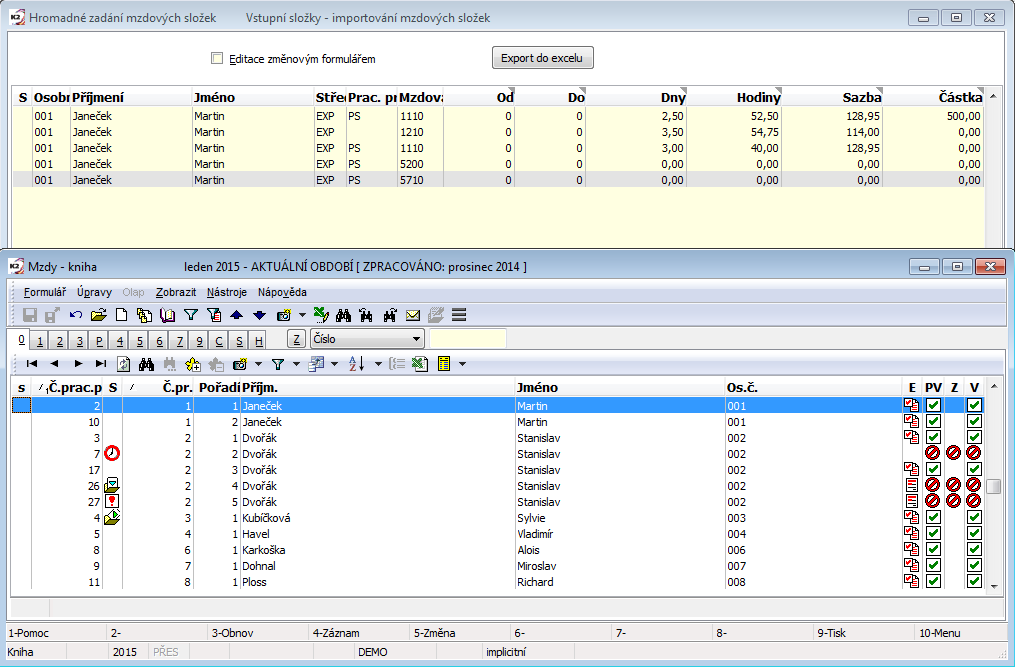
Obr.: INSERT v Hromadném zadání mzdových složek - při exportu z Excelu
V případě importu mzdových složek z Excelu lze tyto naimportované složky smazat a vložit znovu. Pokud provedeme import mzdových složek z Excelu a poté zjistíme, že hodnoty v Excelu nebyly správné a dojde k jeho úpravě, můžeme poté provést import z Excelu opakovaně s parametrem "DeleteImported" nastaveným na "ANO". Pokud na vstupní straně Mzdových údajů již existují mzdové složky vložené importem a tyto importujeme znovu, pak jsou nejprve původě naimportované mzdové složky smazány (smažou se všechny mzdové složky vložené importem a mající stejnou zkratku jako mzdové složky, které aktuálně vkládáme) a místo nich jsou vloženy složky nové. Parametr je implicitně nastaven na hodnotu "NE", čili každý další import vloží nové složky z vybraného Excelu a stávající složky nemaže.
Parametry skriptu Hromadné zadání mzdových složek
Hromadné zadání mzdových složek
Číslo procesu: MZD005 |
Id. číslo skriptu: FMZD040 |
Soubor: MZD_HrMs.PAS |
Popis skriptu: Skript je určen pro zadávání trvalé nebo přechodné mzdové složky více zaměstnancům. |
||
Adresa ve stromu: Mzdy - Mzdový údaje - Hromadné zadávání MS |
||
Parametry skriptu:
ActiveSheetName Název listu při importu z Excelu. |
ByItemNo - NE - implicitně se import z řádkového excelu provádí dle IdEmp, pokud je import v parametru ExcelRowSettings nastaven také dle čísla pracovního vztahu Ano - import z řádkového excelu se provádí dle čísla zaměstnance a pole ItemNo (pořadí) na pracovním vztahu. V excelu i parametru ExcelRowSettings musí být obě tyto hodnoty. |
DeleteImported - NE Ano - Mazat dříve naimportované vstupní složky. |
DecimalSeparator - Oddělovač desetinných míst v CSV souboru. Implicitně tečka (.) |
ExcelFilePath Cesta a název souboru pro import do Excelu. |
ExcelRowSettings Nastavení importu z řádkového Excelu. Pozice čísla zaměstnance[mzdová složka;sloupec excelu;pole v K2] Pro import lze použít buď proměnné: C-částka, H - hodiny, S - sazba, D - dny , F - hodiny první den; K - kalendářní dny Příklad: 1[3110;2;C][2130;3;H] Nebo lze zadat přímo pole z K2, např.: 1[3110;2;Amount][2130;3;Tariff] Pokud má zaměstnanec více pracovních vztahů, pak lze zadat také číslo pracovního vztahu: Pozice čisla zaměstnance;Pozice čísla pracovního poměru [mzdová složka, sloupec, pole, sloupec, pole] Příklad: 1;2[3110;2;C][2130;3;H][2410;4;H;5;S][3240;6;D] - osobní číslo a IdEmp Příklad: 0;2[3110;2;C][2130;3;H][2410;4;H;5;S][3240;6;D] - pouze IdEmp |
FirstDataRow První řádek s údaji při importu z Excelu. |
ImportByPersNum - Ne Ano - Importovat dle osobního čísla. |
ImportComp - Ne Ano - Importovat složky ze souboru. |
InplaceEditor - Ano Editovat inplace editorem. |
NoInteractive - Ne Ano - Nezobrazovat vstupní formulář |
NoInteractiveMain - Ne Ano - Nezobrazovat hlavní formulář Hromadné zadání MS. Vybraná mzdová složka se tak zapíše zaměstnancům přímo po stisku tlačítka OK a odsouhlasení a hlášení programu. |
SaveChangedOnly - NE Ano - Uložit pouze položky označené změnou. Při nastavení na "ANO" se vloží pouze mzdové složky, na kterých je provedena změna - mají příznak Z. |
TrvaleMzdoveSlozky - Ne Pokud je hodnota na Ano, lze hromadně zadat jen trvalé mzdové složky. S hodnotou tohoto parametru Ne lze vložit pouze přechodné MS. |
TypeImportCSV - Ne Ano - Importovat složky ze souboru CSV. |
TypeImportExcelRow - Ne Typ importního souboru je řádkový Excel. |
WageComp - Mzdová složka Umožní zadat mzdovou složku pro hromadné zadání do parametru. |